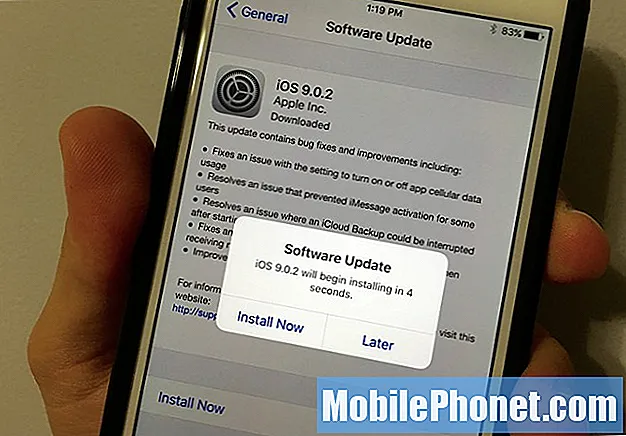Innhold
Samsung Galaxy S8 har virkelig imponerende maskinvarespesifikasjoner og stabilt operativsystem (Android 7 Nougat som snart skal oppgraderes til Oreo), men det er tider når systemet faktisk krasjer. Når det skjer kan du enten ha en telefon med en svart skjerm for dødsfall eller bare en frossen skjerm.
Begge disse problemene har lignende symptomer og lar telefonen din ikke svare på at uansett hva du gjør, er det ingen forskjell. I tilfelle en frossen skjerm kan det oppstå mens du bruker en app, lytter til musikk eller streamer videoer. Du kan merke at telefonen blir så treg og henger før skjermen blir frossen på en bestemt skjerm.
Men så lenge telefonen ikke har blitt droppet på et hardt underlag, kan dette problemet løses, og jeg vil dele med deg løsningen som vi alltid har brukt for å løse lignende problemer tidligere. Så hvis du er en av eierne av denne telefonen og for øyeblikket har å gjøre med en frossen skjerm, kan du fortsette å lese, da denne artikkelen kan hjelpe deg på en eller annen måte.
Før du går videre, hvis du fant dette innlegget fordi du prøvde å finne en løsning på problemet ditt, kan du prøve å besøke vår feilsøkingsside for Galaxy S8, ettersom vi allerede har adressert de fleste av de ofte rapporterte problemene med telefonen. Vi har allerede gitt løsninger på noen av problemene som leserne har rapportert, så prøv å finne problemer som ligner på deg, og bruk løsningene vi foreslo. Hvis de ikke fungerer for deg, og hvis du trenger ytterligere hjelp, kan du fylle ut spørreskjemaet for Android og trykke på send.
Hva skal jeg gjøre med en frossen Galaxy S8
Det er bare et par ting du kan gjøre for å gjøre Samsung Galaxy S8 som får den til å svare igjen. Det er imidlertid ingen garanti for at problemet ikke vil oppstå i fremtiden, men i det minste vet du allerede hva du skal gjøre. Når det er sagt, her er hva du bør gjøre med det ...
- Trykk og hold volum ned-knappen og av / på-knappen samtidig i 10 sekunder eller til telefonen starter på nytt.
Denne prosedyren er det vi refererer til som tvungen omstart. Du kan være trygg på at telefonen din vil svare på den fordi det er vanskelig å utføre denne prosedyren hvis kombinasjonen er gjort riktig. Hvis du er kjent med batteritrekket, tilsvarer dette det. Den oppdaterer telefonens minne, lukker alle apper som kjører i bakgrunnen og laster alle tjenester og kjernefunksjoner på nytt.
Prøv å gjøre den samme prosedyren noen ganger hvis telefonen ikke svarer på første forsøk. Du kan også prøve følgende hvis telefonen ikke svarer etter noen forsøk ...
- Trykk og hold Volum ned-knappen, og ikke gi slipp på den.
- Trykk og hold inne av / på-tasten mens du holder nede Volum ned-knappen.
- Hold begge tastene nede i 10 sekunder.
Det har i utgangspunktet den samme effekten som den første prosedyren, bare at du trykker og holder nede Volum ned-knappen før du utløser telefonen til å slå seg opp ved å trykke på Av / på-knappen. Vær oppmerksom på at hvis du trykker på av / på-tasten først, vil telefonen umiddelbart reagere på den fordi det er vanskelig å gjøre det. Når det skjer, vil kombinasjonen Volum ned og strøm aldri gjøres riktig, så det kan hende at telefonen ikke slås på siden det ikke kan gjøre noe med et fastvarekrasj ved å trykke og holde inne av / på-tasten.
Hvis den andre prosedyren ikke klarer å få telefonen til å svare, er det en sjanse for at batteriet ble tappet, og like før strømmen gikk tom, kan systemet ha krasjet. Tenk deg å ha et systemkrasj og et drenert batteri sammen. Her er hva du bør gjøre for å løse en slik mulighet:
- Koble laderen til et fungerende stikkontakt.
- Koble telefonen til laderen ved hjelp av den originale kabelen.
- La telefonen lade i noen minutter, uansett om ladesymbolet vises eller ikke.
- Deretter holder du nede Volum ned-knappen og av / på-knappen sammen i 10 sekunder, men denne gangen mens telefonen er koblet til laderen.
Hvis telefonen fremdeles ikke svarer etter dette, kan du prøve å kjøre den i gjenopprettingsmodus for å se om den er i stand til det, og hvis den faktisk starter opp i en slik modus, kan du prøve å gjøre hovedinnstillingen:
- Trykk og hold Volum opp-tasten og Bixby-tasten, og trykk deretter på og hold inne av / på-tasten.
- Når den grønne Android-logoen vises, slipper du alle tastene (‘Installere systemoppdatering’ vises i omtrent 30 - 60 sekunder før du viser alternativene for Android-systemgjenoppretting).
- Trykk på Volum ned-tasten flere ganger for å markere “tørk data / tilbakestilling av fabrikken.
- Trykk på av / på-knappen for å velge.
- Trykk på Volum ned-tasten til 'Ja - slett alle brukerdata' er uthevet.
- Trykk på av / på-knappen for å velge og starte hovedtilbakestillingen.
- Når hovedtilbakestillingen er fullført, blir “Start systemet på nytt nå” uthevet.
- Trykk på av / på-tasten for å starte enheten på nytt.
Uansett om du klarte å tilbakestille telefonen eller ikke, foreslår jeg at du tar den til teknologien fordi et alvorlig problem kan forårsake alt dette.
Ta kontakt med oss
Vi er alltid åpne for dine problemer, spørsmål og forslag, så kontakt oss gjerne ved å fylle ut dette skjemaet. Dette er en gratis tjeneste vi tilbyr, og vi belaster deg ikke en krone for det. Men vær oppmerksom på at vi mottar hundrevis av e-poster hver dag, og det er umulig for oss å svare på hver enkelt av dem. Men vær trygg på at vi leser hver melding vi mottar. For de som vi har hjulpet, kan du spre ordet ved å dele innleggene våre til vennene dine eller ved å like Facebook- og Google+ siden eller følge oss på Twitter.
Innlegg du kanskje også vil sjekke ut:
- Hva skal jeg gjøre med Samsung Galaxy S8 som ikke slår seg AV eller har en avbrytende nøkkel [Feilsøkingsveiledning]
- Samsung Galaxy S8 begynte å vise advarselen om "fukt oppdaget" når den er koblet til laderen [Feilsøkingsveiledning]
- Hvordan fikse Samsung Galaxy S8 som tømmer batteriet i stedet for å lade når det er koblet til [Feilsøkingsveiledning]
- Hva skal jeg gjøre når den nye Samsung Galaxy S8 setter seg fast på Verizon-skjermen under oppstart [Feilsøkingsveiledning]
- Hva skal jeg gjøre hvis Samsung Galaxy S8 fortsetter å starte på nytt etter rotprosessen [Feilsøkingsveiledning]